当ブログにはプロモーションが含まれています
 うぉず
うぉず
メールエイリアスとは?
まず、メールエイリアスについて簡単に解説。
メールエイリアスとは、本アドレスとは別のサブアドレス。しかも、そのサブアドレスには本名とは別の差出人名を設定できる。
たったこれだけ。人によっては”捨てアド”と言った方がわかりやすいかもしれない。とにかく、本アドレスとは別のメールアドレスを3つ無料で作成できると思えば良い。
以上!
と言いたいところなのだが、これだけじゃわからない人の方が多いと思うのでわかりやすくサクッと解説していこう。
例えば、私は当ブログでは「うぉず」と呼ばれている。一方でYoutubeでは「ぬふぬふ」と呼ばれている。当然、私生活では本名で呼ばれている。ここではその本名は「林檎太郎」としておこう。
つまり私は、
- 林檎太郎(本名)
- うぉず
- ぬふぬふ
という3つの名前を持っていることになる。私はどの名前でも「はーい!」と返事する。これがメールエイリアス。図にするとこんな感じ。
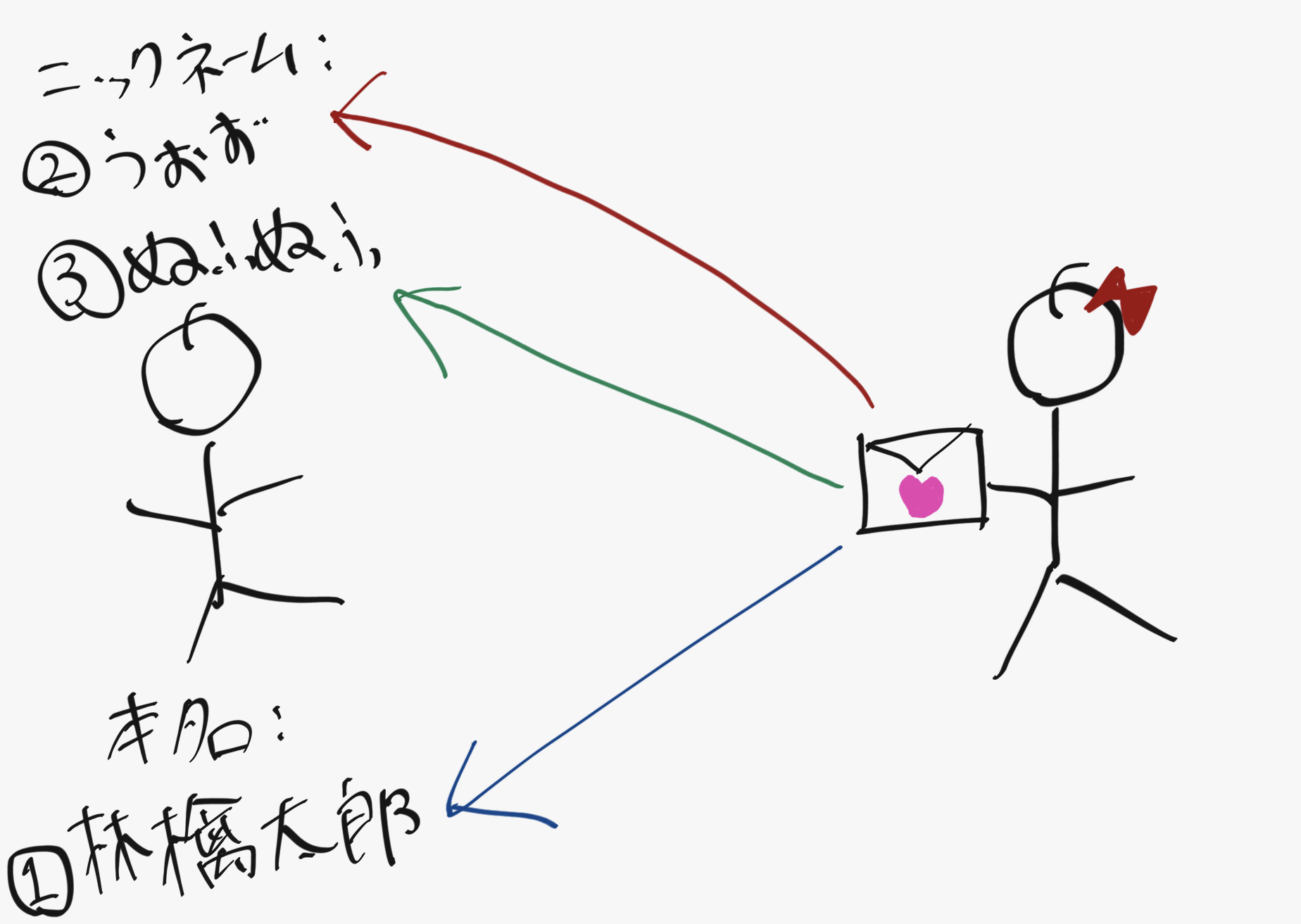
上記の図では林檎花子ちゃんが林檎太郎君にメールを送る際、本名以外の「うぉず」「ぬふぬふ」でも届くことを表している。
本来であれば、
差出人:林檎太郎
メールアドレス:林檎太郎@iclould.com
というメールアドレスしか持っていないのだが、メールエイリアスを作ればサブアドレス(ニックネーム)のアドレスを持つことができる。
つまり、メールエイリアスを使えば、
1、
差出人:林檎太郎
メールアドレス:[email protected]
2、
差出人:うぉず
メールアドレス:[email protected]
3、
差出人:ぬふぬふ
メールアドレス:[email protected]
と、本名以外の差出人名とメールアドレスを作ることができる。
しかもメールが届くのは全て[email protected]の本アドレス。自分に届く際には本アドレスだが、相手には[email protected]に見えている。
そのため自分の本名や本アドレスを晒すことなくやりとりができる。iCloudではこのメールエイリアスを3つまで作ることができるので、
本アドレス→仕事
1つ目→プライベート
2つ目→ネットショッピング
3つ目→それ以外
という形で使い分けることができるというわけだ。
と、メールエイリアスの概念をお伝えしたところで、次にメールエイリアスの作り方を解説していこう。
メールエイリアスの作り方
まず、メールエイリアスを作るにはブラウザ上からiCloudにアクセスする必要がある。
ちなみにメールエイリアスはiPadかMacからしか作成できない。上記のリンク先にてApple IDにログインすると以下のような画面に。その中からメールアプリのアイコンをクリックしよう。
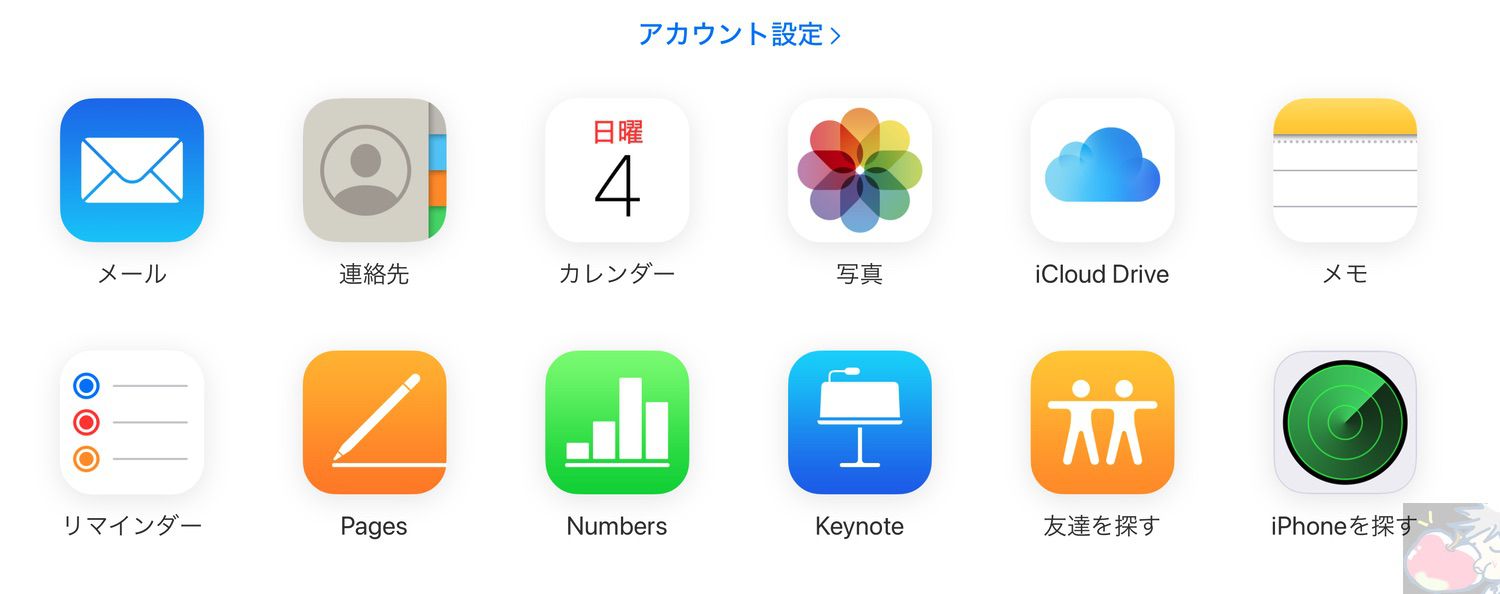
するとブラウザ上でメールアプリが開く。画面左下の歯車アイコンを選択。
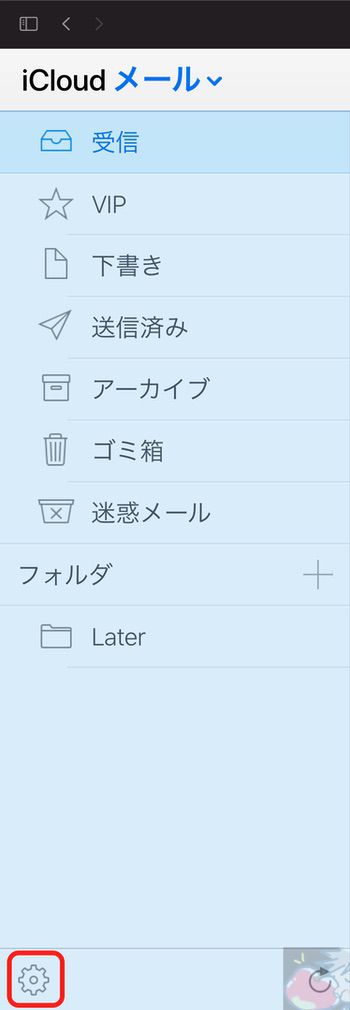
環境設定を選択。
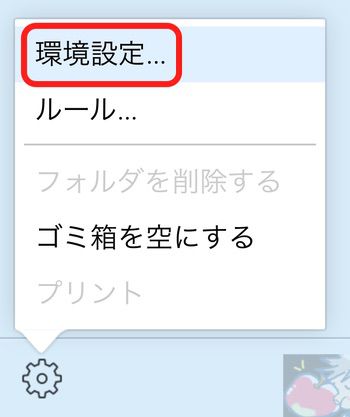
アカウントタブを選択。「エイリアスを追加」を選択。
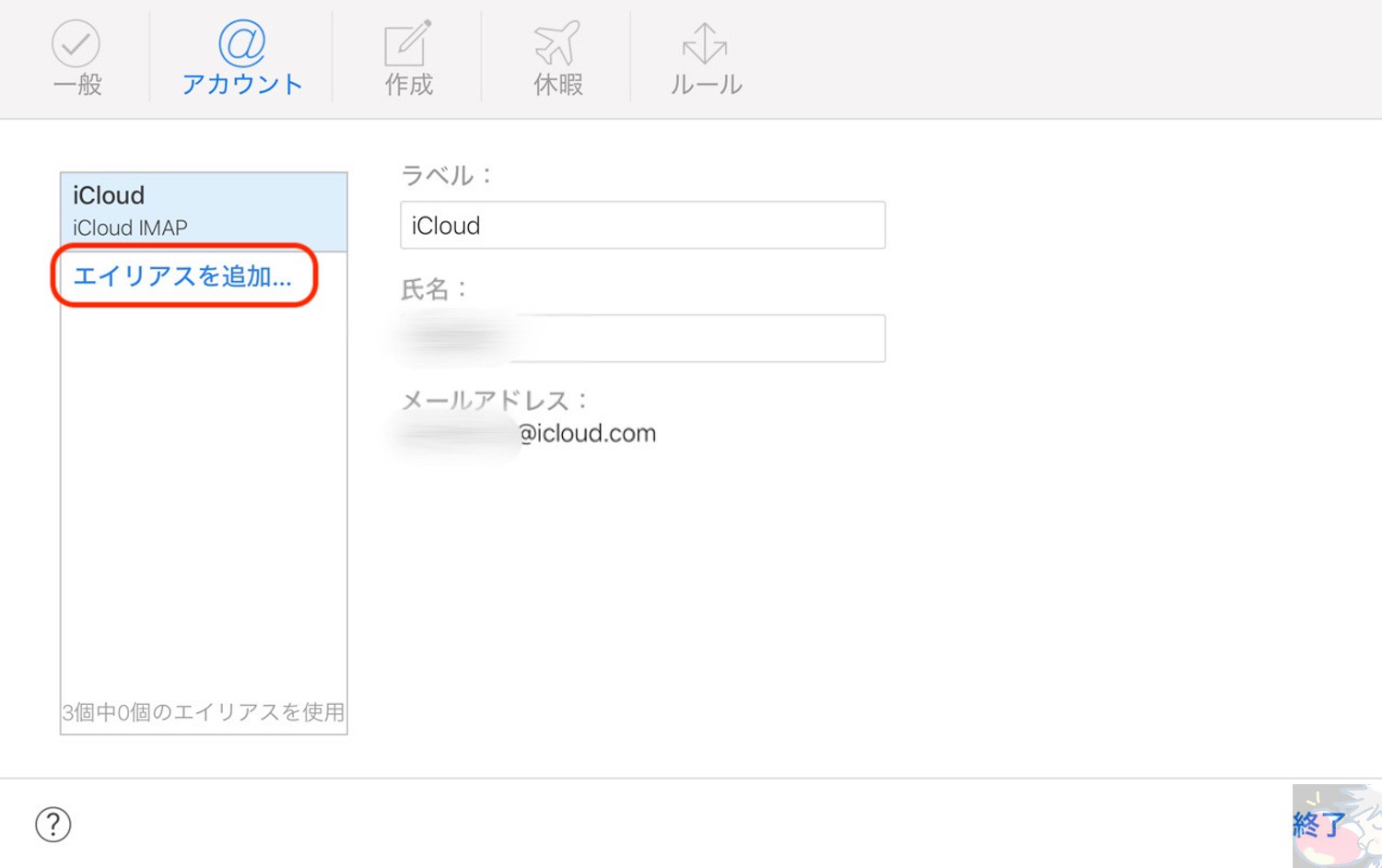
エイリアスの作成画面が表示される。
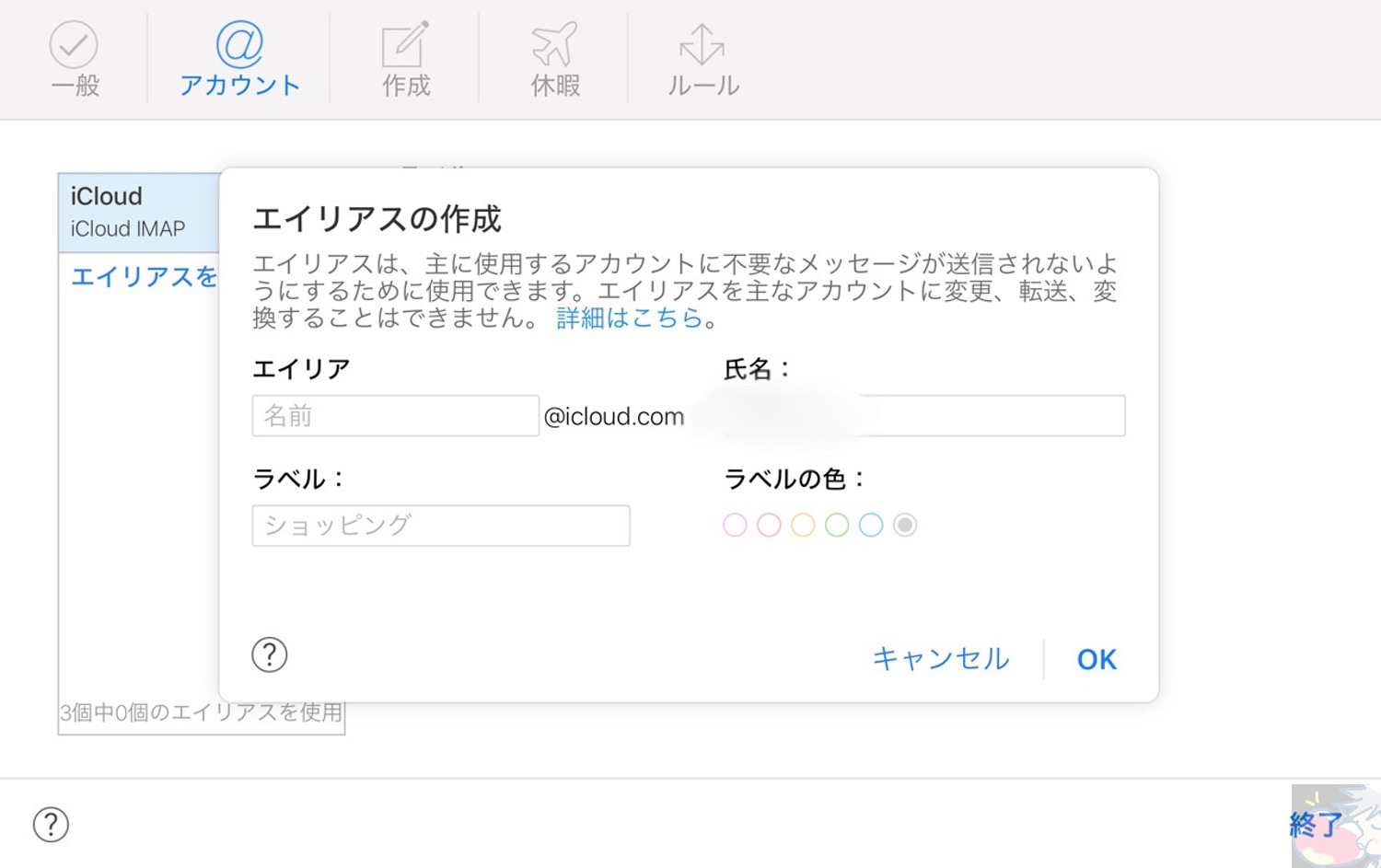
任意のメールアドレス、差出人名を設定しよう。OKをクリックすれば作成は完了。
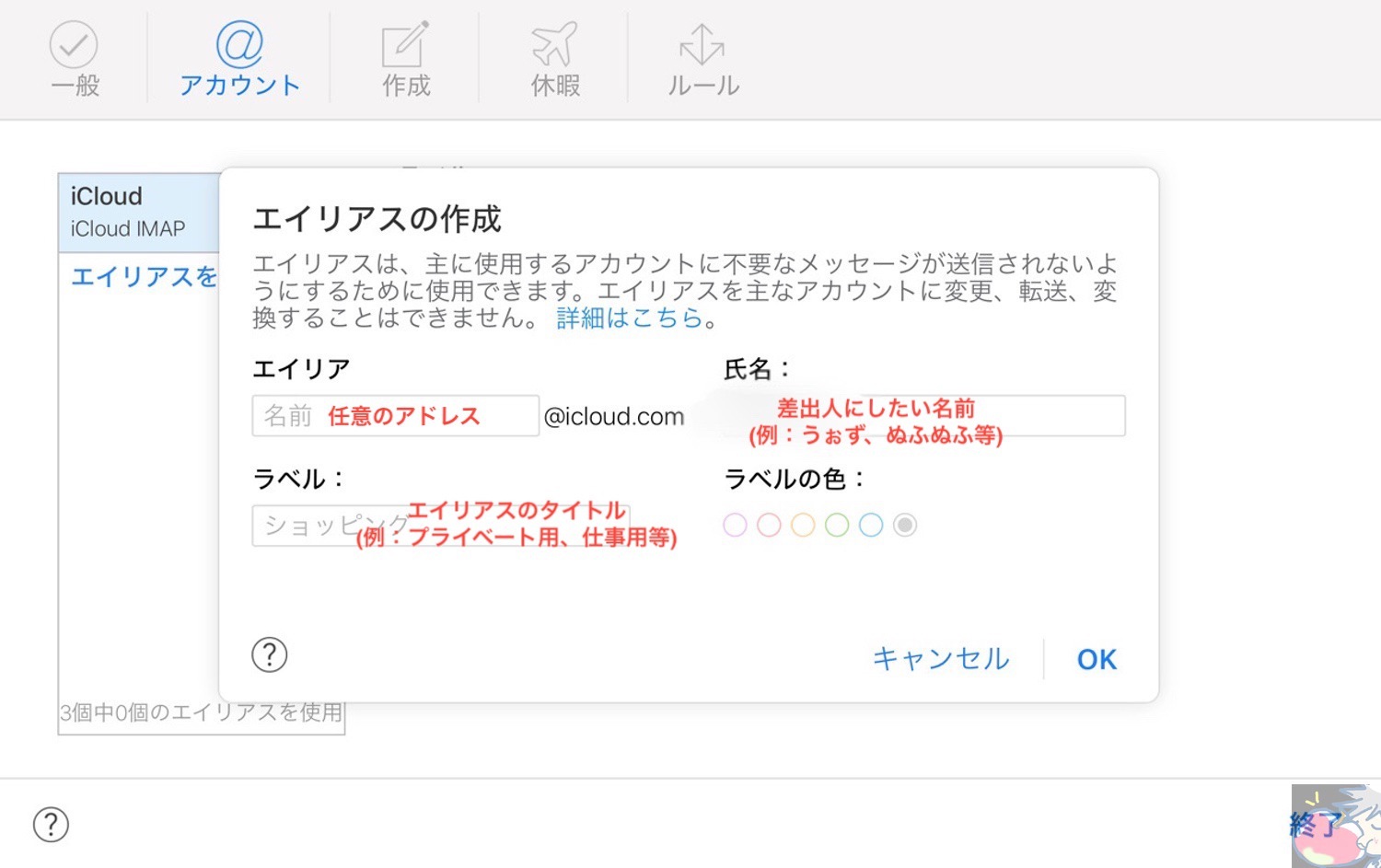
この画面が表示されればエイリアスの作成は完了だ。
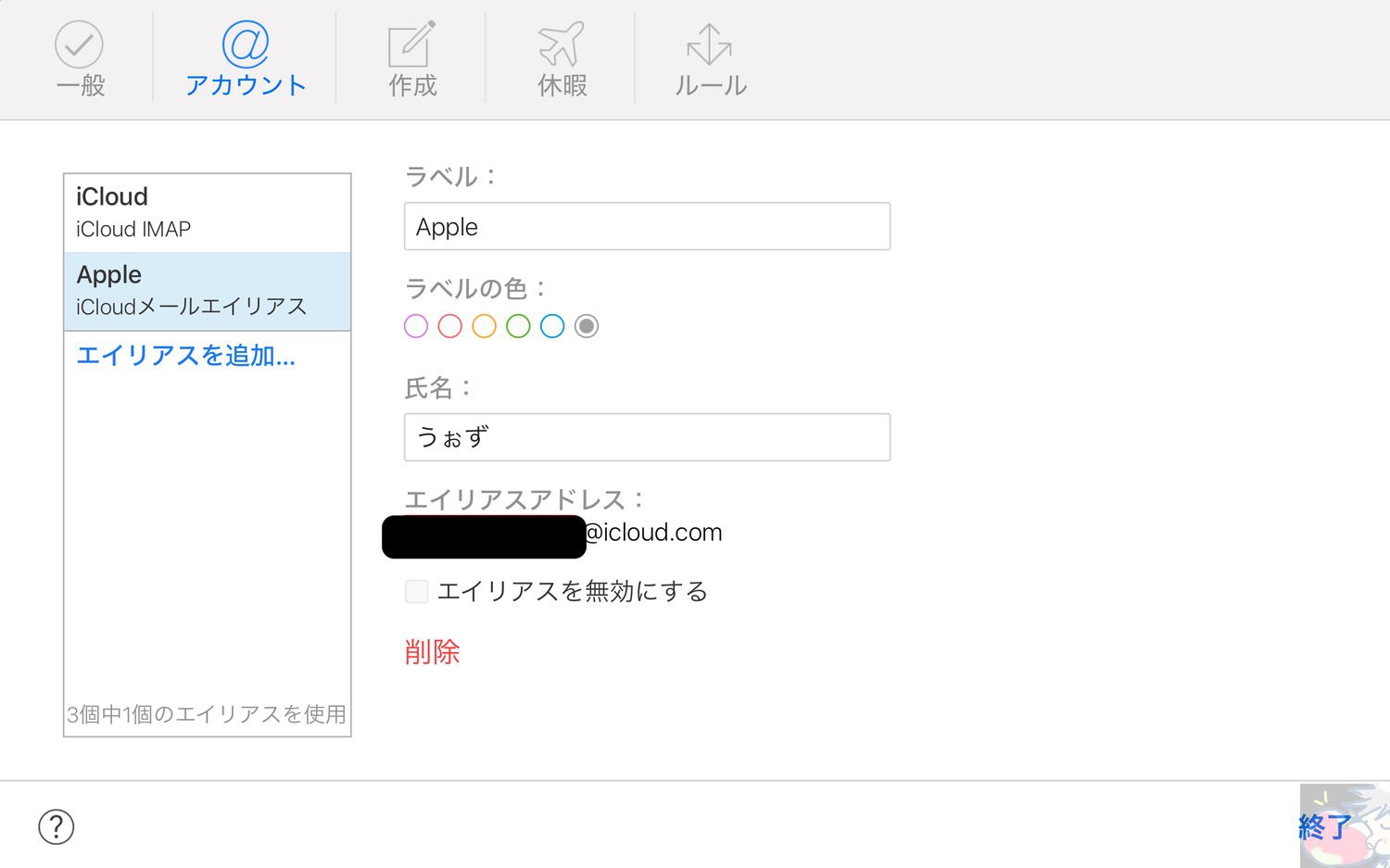
これで作成したメールアドレスが使用できる。
本メールアドレスよりもメールエイリアスをデフォルトで設定したい場合は環境設定内の「作成」タブを選択し、デフォルトアドレスを設定という箇所で変更できる。
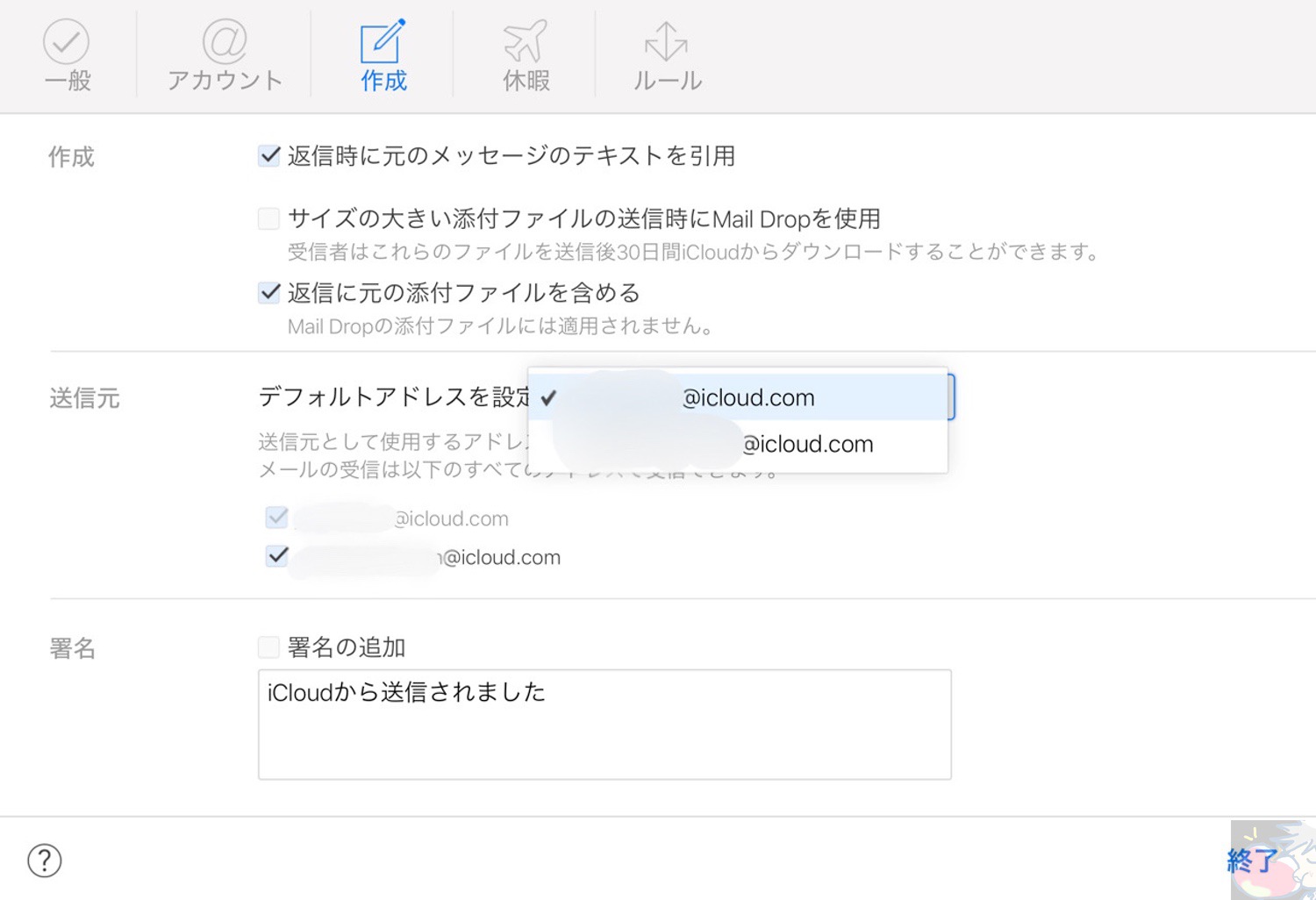
エイリアスメールの動作チェック
以下、私のGmailと私のメールエイリアスで作成したもののやりとりをご紹介させていただきたい。きちんと差出人名が意図したものになっていると確認できるはずだ。
メールエイリアス→Gmailにてメッセージを送ってみた。
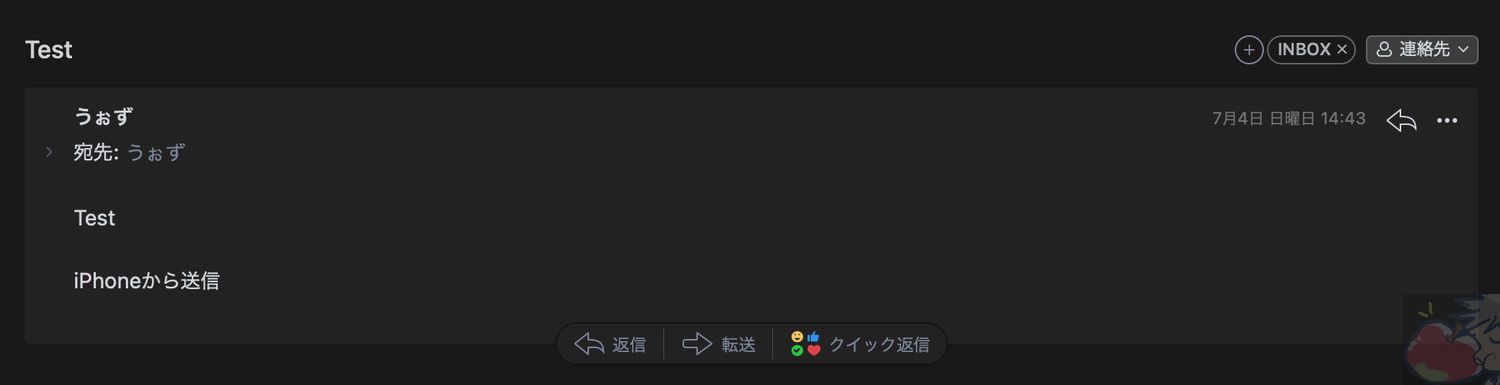
こんな感じで受信。差出人名が「うぉず」になっているのが確認できる。。iCloudメールアドレスなので私の本名が表示されるはずなのだがきちんと「うぉず」と表示されている。
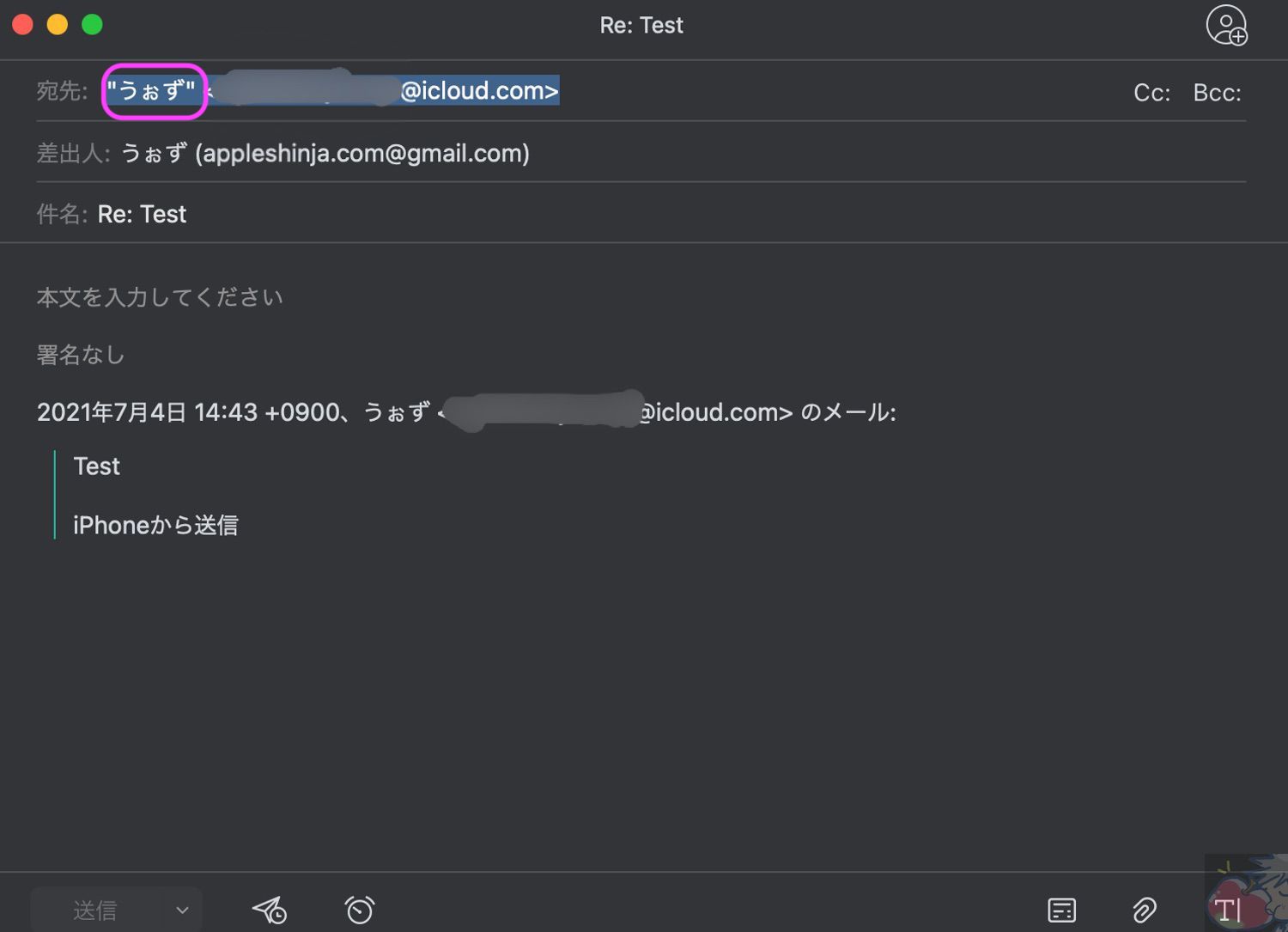
このメールに対して、さらにGmail→メールエイリアスへ返信してみた。

きちんとメールアドレスも差出人名もメールエイリアスにて設定したものが表示されている。
補足:メッセージ選択時にメールアドレスを切り替える方法
メッセージを送る際に差出人名をタップすると本アドレスか、メールエイリアスかを選択することができるようになっている。
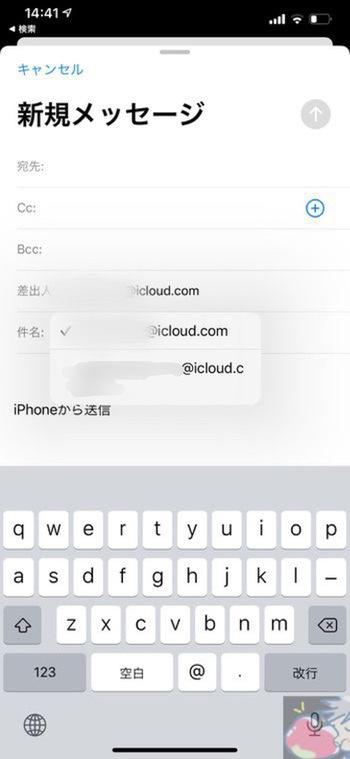
うまく使い分ければかなり便利。
最後に「本名バレ隠し or 用途別に利用を。」

実は当記事は以前にメールをくださった読者さんからのとある質問だった。要約すると、
私のメールって本名出ちゃってますよね?
本名を出さない方法ってあるのでしょうか?
というもの。
それに対する回答をせずに数ヶ月が経過した。捨てアド系のアプリもあったなぁとか思いながら悩んでいたが、先日、「差出人名を変える方法ってありますか?」とTwitterで聞いたみたところ以下のようなリプライを頂いた。
エイリアスも指定できますよ。https://t.co/F37jx7XDnk にアクセスして、メールを立ち上げ、設定でエイリアスを指定できます。
Apple IDはそのままで、エイリアスを友人や知人に教えています。— motohasi bot / ari 子育てコンサル・場と共創の研究者 (@motohasi) July 3, 2021
私は根本的な設定を変える方法を模索していたのだが、「そ、そ、そういえば・・・エイリアスってあったなぁ。。」と驚いてすぐに調べて記事にしてみた。
私は昔っからGmailを使っているのでそれとiCloudメールでなんとか分けて使い続けてきたため、エイリアスはほぼ使ったことがなかった。が、iCloudメールの方が安心感があるので今後、少しずつ導入していきたい。
そもそも、@iclould.comの方が届いた時も送る時もテンションが上がる。そう。@iclould.comから届いたメールは全てラブレター。どんなに腹立たしいメールだったとしても、スパムだったとしても許せる。むしろ愛せる。
というわけで、みんな@iclould.comを積極的に使っていこう。



!!これ、すごい情報ですね!!これを使いこなせばGmailいらなくなるかもです!(広告がいっぱいくるのでちと困っているので)
そして、エイリアスを取得→メールはアップルになる→キャリアのメールアドレスが不要になる!?→格安ケータイに乗り換えできる!?という、計画がムクムク…!
わくわくします!ちなみに、エイリアスを取得した場合、受信ボックスはアドレスごとに切り替えないと見られないでしょうか?本アドレス、サブアドレス全てのメールをアカウント切り替えなしで見られるでしょうか?
なんだか的を射ない質問コメントですいません…
FaceTimeとiMessageのアドレスも指定できます。
1. 設定のApple IDにエイリアスで作ったアドレスを登録します。
2. iPhone/iPadは、設定アプリ>MessageとFaceTimeで指定します。macOSは、FaceTimeとMessageアプリの設定で指定します。
3. それぞれの端末ごとにアドレスを変更することもできます。
設定画面は、こんな感じです。
https://twitter.com/motohasi/status/1411804731572293632
投稿が反映されないので、もう一度「送信」してみます。
おぉーこれは素晴らしい。私のiCloudアドレスは本名とかけ離れてる(とはいえ、知ってる方が見ればすぐ私とわかる)ので、本名入りのものを作って、それを仕事用にすればいいのねぇ\(^o^)/
ただね、iCloudメールを頻用すると迷惑メールを見破るのにちと厄介かも。今現在、メインメールではないので親密かつ重要度高しの方にしか教えてないのに、Amazon等のなりすましメールがガンガン来るわけですよ。いやいや、登録にこれは使ってないしってすぐに見破れる。ちょっと頭がぼーっとしてるときにうっかり騙されそうになったことはありますけど、笑
iCloudメールはAppleIDでもあるので、あまりサイトの登録メールとかには使いたくにゃいのでGmailその他のメアドとうまく使い分けるしかにゃいですね。
役に立つ話でまとまったと、おもいきや・・うぉずさんのキモいApple loveがなんとも言えない余韻をのこしてくれます。それがここの良いところですね。
メールアドレスが@mac.comや@me.comになっている方を見かけますと(デザイナーの方とかたまにいらっしゃいます)
@x@ <- こんな感じになります(笑)
レジェンドですね。
そういえば、これと似たような機能で今年のWWDCで発表された『メールを非公開』というのもありましたね。iOS15以降等でiCloud+のユーザ(今のiCloud有料プランに加入されている方ならそのまま引き継がれる)なら使えるので、いくらでも使い捨ての@icloud.comメアド作れちゃいます。ただし、受信専用でアドレスもランダムに生成されるので(乱数列ではなくある程度可読性のある物にはなる)、やはりエイリアスとは別物で使い分けが上手くできるようになりたいと思っています。
それぇ!!
気になっております。
使い分けとかどうしようかなぁみたいなv( ̄∇ ̄)ニヤッ
この情報はとても有難いです✨
主にGmailを利用していて、プライベート(ニックネーム)と仕事(本名)を使い分けてましたが、見る人が見ると簡単に特定されちゃうんですよね
Appleのメールエイリアスは、全然違うアドレスが設定できるので非常に良いですね
今まで利用している分は数が莫大なのでそこは諦めて、今後はAppleのメールアドレスをメインにしょうかと思います
これ、素晴らしいですよねぇ。
私も教えていただいた読者さんに感謝です。
サブアドレスは、使用サービスが増えると絶対に必要になりますから。。。
正直、最近のGoogleがう〜ん、、、という感じ(数年前と比べるとかなり劣化しているように感じます。あくまで個人の感想ですが。)なのと、最近のAppleへの信仰心倍増(Appleも完璧ではないですが、機能がどんどん多くなる中でもそれによる劣化が少なく感じます。もちろん個人の感想。)から、できるだけAppleに関連が深いものをメインにしたいと思っていたので参考になりました。
そして、今回の記事で、うぉずさんの髪の毛が一本であることが発覚しましたねwww
これはおそらくAppleロゴ(林檎)を表現しているのかな?と勝手に推測。
ブログ記事は全世界の人たちに知ってほしい内容です。それに加え、このイラストの破壊力が内容の重要性から目をそらさんと全力でアタックしてくる感じが強烈にツボで面白かったですwww
うぉずさんの絵の雰囲気、、、結構前の携帯ゲームみたいな雰囲気が中毒性があるなとかじておりますv( ̄∇ ̄)ニヤッ
あと、僕も「人の絵を描く=とりあえず棒人間」なので、勝手に親近感を感じておりますm(_ _)m
ちなみに、例の9.7インチSmart Cover八つ当たり事件もあるので、僕も誰かの参考になるブログ記事も執筆しなければと思っています。。。
インターネット内ではよく見るおすすめのiPad記事の一歩先に踏み込んだ、「iPadを10年使うことを前提条件とした全体的に超超辛口な無印iPad酷評レビュー」、「iPadは高いと文句つけたヤツを見返してやれ!人生を激変させるおすすめの相棒の選び方」を執筆する予定です。
おわぁぁぁ、ブログ記事楽しみしておりますv( ̄∇ ̄)ニヤッ